Может ли сгореть материнская плата из за игры
Обновлено: 04.07.2024
Материнская плата – важнейший компонент всех современных IT-девайсов, при неисправности которой они неизбежно теряют всякую способность функционировать. При этом существует ряд специфических признаков, по которым можно определить, что устройство начинает выходить из строя, требуя ремонта или подлежа замене.

Как понять — материнская плата неисправна или умирает процессор
В большинстве случаев выход из строя материнки становится полной неожиданностью. При этом существует ряд признаков, по которым можно определить, что деталь неисправна, а также понять возможные причины ее выхода из строя.
Возможные причины выхода из строя материнки
Даже маломальские отклонения в работе материнской плате вызывают серьёзные проблемы в эксплуатации устройства.
И чаще всего имеют место следующие причины поломки:
- Физические повреждения. Не имеет значения, было ли это механическое или температурное воздействие, деталь должна выглядеть цельной и без явных физических повреждений. Также не должно быть трещин или вздутий ее составляющих.
- Поломка вентилятора и скопление пыли. Ее воздействие сокращает период службы всех составляющих устройства.
- Окончание срока службы. Детали стареют, и уже не могут выполнять свои функции.
- Скачки напряжения, или неисправности в проводке. Современные материнки адаптированы лишь к незначительным колебаниям напряжения в сети.
- Выход из строя системы охлаждения. Перегрев провоцирует возгорание отдельных составляющих детали.
И вне зависимости от того, что именно стало причиной выхода из строя материнки, последнюю придется менять – уж слишком хрупким и трудным в ремонте является этот компонент.

Материнская плата — тот компонент, без которого не сможет работать ни один ПК
5 верных признаков того, что материнская плата сгорела
Вопреки распространенному мнению, МП не выходит из строя постепенно. Деталь либо работает, либо нет, что не заметить невозможно. В большинстве случаев оно перестаёт подавать какие-либо признаки жизни, не подлежа восстановлению.
Видимые повреждения при визуальном осмотре
Вздутые или треснутые составляющие детали – самый главный признак поломки. Протекающие конденсаторы говорят о том, что МП поддавалась воздействию высоких температур.

Сильный запах гари
Его сложно спутать с чем-то другим. Запах продуктов горения, лучше остальных признаков демонстрирует фактор перегрева компонента. В таком случае деталь необходимо отключить от питания и изъять из устройства.

К сожалению, материнская плата практически не имеет переходных состояний. Она либо работает, либо не работает
Синий экран смерти
Страшное явление для большинства пользователей, которое далеко не всегда говорит о неисправности материнки, но может быть одним из признаков ее поломки. Чтобы опровергнуть или подтвердить своё опасение, достаточно загуглить код ошибки, который выдала система.
Как правило, он выглядит так: 0x000000 (0x000000,0x000000,0x000000,0x000000).
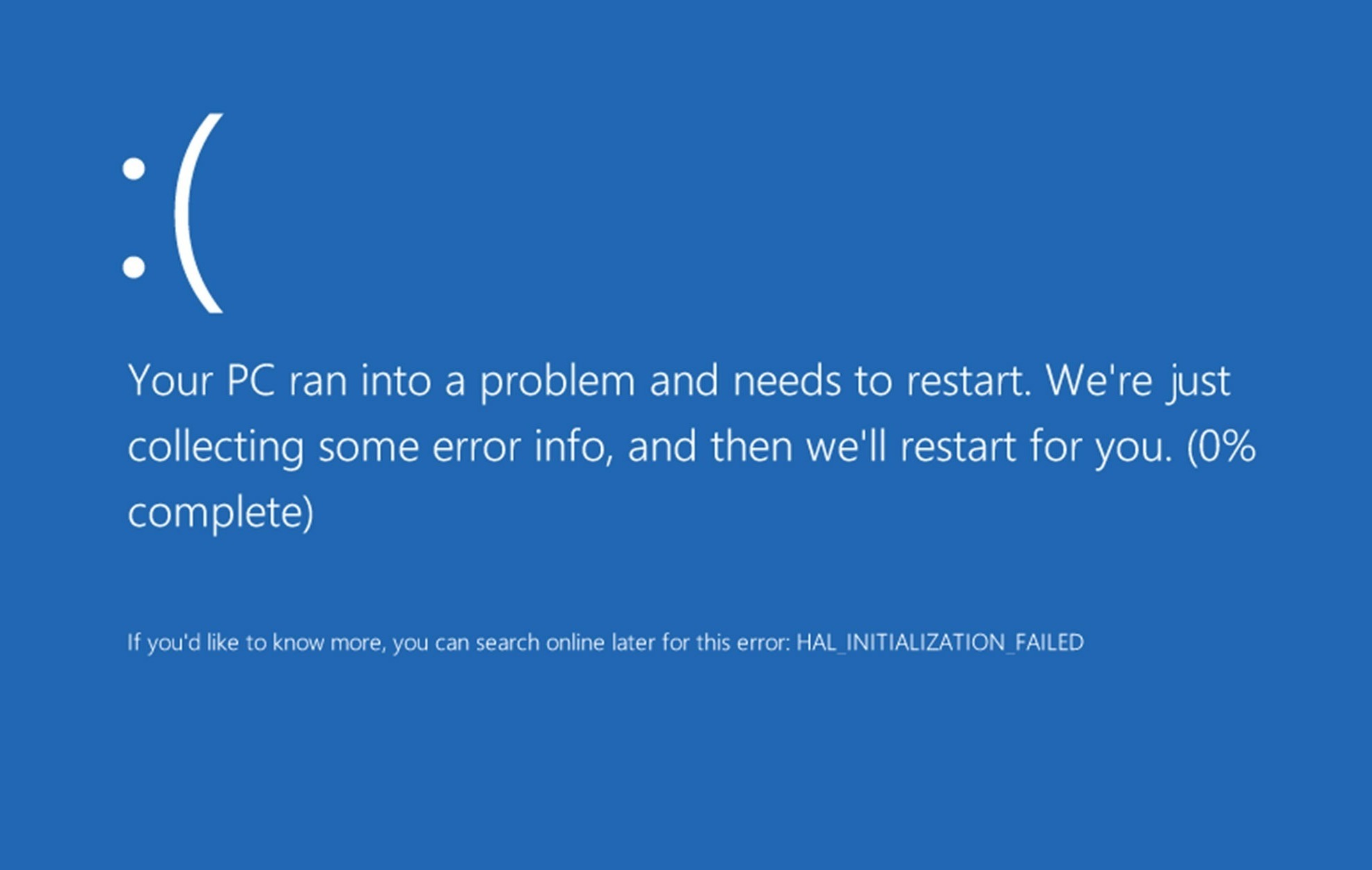
Отсутствие видеосигнала
Косвенный признак неисправности материнки, поскольку она объединяет в общий узел все комплектующие устройства. При отсутствии видеосигнала в первую очередь убедитесь в исправности видеокарты. Если с ней все хорошо, то вероятнее всего проблема кроется именно в материнке.
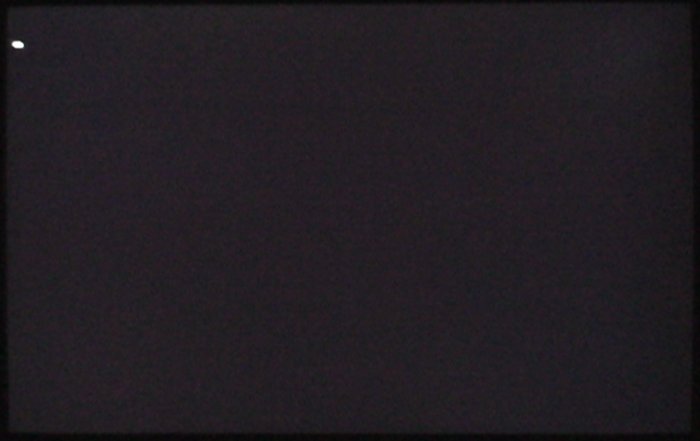
Черный экран и отсутствие характерного звукового сигнала при запуске ПК является наглядным признаком выхода из строя материнской платы
Тихое включение устройства
Характерный звук при включении компьютера издаёт именно материнка. Поэтому вполне логично, что его отсутствие говорит о неисправности последней. В то же время крайне важно ориентироваться на изменения в работе ПК, ведь если он и до этого не издавал никаких звуков, демонстрируя исправную работу, то признак «молчания» не стоит брать в расчёт.

Как определить, из-за чего не работает основная плата на Айфоне и других мобильных устройствах
МП важная составляющая не только компьютеров, но и смартфонов. Без неё мобильные телефоны работать не могут.
Что же касается возможных неисправностей, то к примеру, материнка iPhone чаще всего выходит из строя по одной из следующих причин:
- падение или удар;
- попадание влаги;
- перегрев;
- питание от сети через неоригинальный блоком зарядного устройства.
Пользователи Apple часто сталкиваются с проблемой короткого замыкания, из-за которого перестают контактировать цепи питания материнки.
В итоге гаджет просто перестаёт включаться. Однако прежде, чем заказывать новую деталь или менять телефон, стоит убедиться в том, что его «молчание» не является признаком программного сбоя. Сделать это смогут квалифицированные специалисты после проведения комплексной диагностики аппарата.

Материнская плата — довольно хрупкий компонент, вывести из строя который гораздо проще, чем можно подумать изначально
Самостоятельная диагностика и возможные способы решения проблемы
Если ваше устройство часто перестаёт выполнять свои функции или вообще выключается, необходимо определить причины таких неполадок. Сбой может случиться как в программной, так и в аппаратной части устройства.
Убедиться в неисправности МП можно несколькими способами:
- Осмотрите деталь на наличие видимых повреждений, трещин, вздутий, подтеков.
- Убедитесь, что от устройства не исходит запах горения.
- Проверьте температуру центрального процессора после недолгой работы без видеосигнала. Если он остается холодным, значит МП неисправна.
- Прислушайтесь к процессу включения. Обычно при включении плата издаёт короткий звуковой сигнал.
- Проверьте уровень заряда батарейки-СМОS, которая сохраняет работоспособность чипа памяти BIOS. В случае ее разряда замените ее.
Важно помнить, что все перечисленные способы не универсальны, и не позволяют точно определить причину неисправности.
В любом случае лучше обратиться к профессионалу, поскольку самостоятельный ремонт таких сложных компонентов, как МП может закончиться плачевно, ведь даже для замены конденсатора требуются определённые знания и набор специальных инструментов.

Одним из эффективных способов определения неисправности материнки является использование специальной платы POST. Она стоит недорого, продаваясь в любом магазине электроники. Главное, выбирать плату с разъемом для ПК.
Диагностическая плата POST оснащена встроенным индикатором, который показывает специальные коды. Каждый из них – это зашифрованная неисправность. Если индикатор засветился, значит проблема кроется не в материнке.
Кроме того, следует исключить другие причины неисправности ПК или сбоев в его работе. Важно проверить подключение жесткого диска и состояние блока питания. Слабое питание часто приводит к необратимым повреждениям других компонентов.
Высокая нагрузка на БП перегружает систему, провоцируя поломки материнки из-за перегрева или скачков напряжения.
Не стоит исключать и программные проблемы, которые можно решить после запуска системы. POST-диагностика позволит проверить подключение и работу всей аппаратной составляющей устройства. Узнать расшифровку кода можно с помощью любой поисковой системы.
А вот отсутствие каких-либо реакций на подключение к ПК говорит о проблемах в МП. В таком случае следует заменить ее на новую. При этом выбирая компонент, обращайте внимание на его совместимость с используемым вами компьютером и его составляющими.

Самостоятельная диагностика состояния материнской платы вполне возможна. Особенно, если у вас есть в распоряжении такое простое и универсальное устройство, как POST
Устранение неполадок в зависимости от причины
Устранение неисправностей устройства начинается с диагностики. Только после определения причины можно приступать к «лечению». При неполадках в МП, единственным правильным решением станет ремонт или замена детали у профессионала.
Без специальных инструментов отремонтировать МП достаточно проблематично, да и небезопасно для других составляющих ПК. При выборе новой детали также важно прислушиваться к профессионалам, чтобы убедиться в совместимости модели с комплектующими.
Если сбои в работе МП кроются в слабом питании или недостаточном энергосбережении системы, замените питающее устройство. Выполнить диагностику можно в меню BIOS. Кроме того, существуют специальные программы, позволяющее легко провести тест без дополнительных навыков.
«Мертвая» CMOS-батарейка также приводит к неполадкам в работе устройства.
Первым признаком проблемы станут постоянные изменения даты и времени. Как проверить уровень заряда литий-ионной батареи указано в инструкции к МП.

Материнская плата – один из самых важных компонентов электронных устройств. Она ломается неожиданно, и, как правило, бесповоротно, не имея промежуточных состояний, тогда как замена компонента требует особого внимания в плане контроля совместимости с другими компонентами.

При некорректной работе компьютера или вовсе невозможности его включить за возникшие неполадки может быть ответственен практически любой элемент ПК, в том числе и системная плата. В данной статье будут описаны причины, а также признаки того, что упомянутое устройство сгорело.
Почему сгорает системная плата
Самыми распространёнными причинами данной поломки могут служить:
- Перегрев. По причине некачественного исполнения самой платы и/или экстремальных нагрузок материнка может банально перегореть от температурного воздействия.
- Короткое замыкание. Барахлящий блок питания, сторонние элементы, жидкости и просто не туда вставленные штекеры питания могут послужить причиной КЗ.
- Некорректное напряжение. Слишком высокий или низкий вольтаж, проходящий по материнской плате, от неполадок в электросети или же настроек пользователя не идёт устройству на пользу, нередко приводя к поломкам.
Это лишь общие признаки, не учитывающие производственный брак и частные случаи.
Рабочие признаки
Несмотря на то, что сгорание системной платы чаще всего критично для работоспособности компьютера, в некоторых случаях оно может перегореть не полностью или догорать непосредственно при работающем ПК. Рассмотрим первый ряд признаков поломки комплектующего, при которой ПК так или иначе запускается:
-
Операционная система и подсистема не загружаются, но кулеры начинают работу. Учтите, что эта ситуация перекликается с некорректными настройками BIOS, которые часто достаточно сбросить, вынув батарейку на материнской плате на некоторое время или воспользовавшись джампером.

Три вышеперечисленных признака в порядке уменьшения степени потенциального повреждения имеют место при перегорании материнской платы. Суть такого разброса в том, что не все важные элементы могли перегореть сразу: некоторые сохранили какой-то рабочий вид и ещё могут функционировать.
К сожалению, этой группе признаков не может быть полного доверия, потому что примерно с такими же симптомами может нестабильно работать или перегореть процессор, реже оперативная память или жёсткий диск. Потому для верности необходимо демонтировать накопители и ОЗУ, что не всегда удобно.
Аудиопризнаки
Переходя к группе звуковых особенностей, следует сразу отметить гарантированный – характерный электрический треск, доносящийся из системного блока, которого раньше точно не было. Это позывной короткого замыкания, которое явно повреждает вашу материнскую плату. Но если такого звука нет, следует ориентироваться по сигналам спикера.

Единым для всех материнских плат аудиосигналом неполадок с ней при подключённом работающем спикере является его отсутствие. То есть если у вас не запускается компьютер, или запускается частично, с чёрным экраном, а спикер молчит – проблема явно в системной плате.
Для всех остальных случаев нужно будет чутко прислушиваться к звукам, издаваемым спикером, причём они будут разными в зависимости от версии BIOS. В Award BIOS вообще нет специализированных сигналов для неполадок, связанных с материнской платой, потому вас может ожидать тишина или же непрерывный сигнал, который означает проблемы с блоком питания. Кроме того, он может быть и неправильно подаваться, потому что сгорели линии напряжения именно на материнской плате. Версия AMI BIOS сигнализирует о проблемах данного комплектующего так:
- 7 коротких сигналов – неопределённые проблемы с материнской платой.
- 10 коротких сигналов – ошибка CMOS, а значит, повреждение (сгорание) соответствующих чипов.
- 11 коротких сигналов – ошибка кэша материнской платы.
PhoenixBIOS отличается от других тем, что подаёт несколько сигналов с промежутком, поэтому сейчас воспринимайте знак «-» как краткую паузу. Пример сигнала: 1-2-1 – значит, один сигнал, потом сразу два, потом один. А вот такие звуки вы должны услышать при неполадках системной платы:
- 1-1-3 – ошибка чтения данных CMOS.
- 1-2-1 или 1-4-1 – ошибка инициализации материнской платы.
- Длинные непрекращающиеся сигналы гласят о неисправности системной платы.
Этот ряд признаков более достоверен, чем первый, поскольку материнская плата сама «говорит» о своей неисправности пользователю.
Визуальные признаки
Явными показателями перегорания будут электрические всполохи в системном блоке или того хуже – загорание, но такое случается крайне редко, поэтому придётся раскрыть системный блок и посмотреть на материнскую плату вблизи. Если вы обнаружите вздувшиеся обугленные, чёрные области или места, где зелёный текстолит стал жёлтым, в таком случае это и будет являться подтверждением сгорания устройства.

Кроме того, даже без тёмных или пожелтевших зон о состоянии платы можно судить по конденсаторам. Если они вздулись и/или тактильно деформированы, то это такой же гарантированный знак того, что компонент ПК поврежден.

Физические признаки
Скрытым, но однозначным свидетельством перегорания станет отсутствие нагрева или чрезмерная температура на мостах материнской платы. Для того чтобы убедиться в неполадках, особенно если сам компьютер не может полноценно запуститься, можно приложить палец к одному из мостов материнской платы в момент запуска ПК. В современных версиях этого устройства остался единственный мост.

Если вы почувствуете обжигающее тепло, или, наоборот, мост не будет греться вообще, значит, материнка сгорела.
Внимание! Этот способ проверки опасен для здоровья! Имейте в виду, что вы можете обжечься!
В этом материале мы рассказали о том, как понять, что материнская плата сгорела. Их условно можно разделить на рабочие, аудио и визуальные, а также физические показатели. Для уверенности в неполадках хватит совпадения двух групп.

Отблагодарите автора, поделитесь статьей в социальных сетях.

В этой статье мы поговорим о тех случаях, когда материнская плата сгорела и подлежит замене. Такое, к сожалению, случается и нам с Вами надо, как минимум, знать основные признаки и этого.
"Симптомы" того, что плата сгорела могут быть следующие:
Напомню, где расположены микросхемы системной логики на плате.
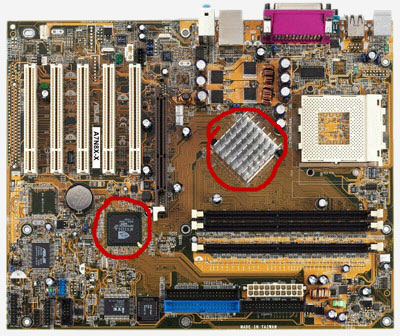
Естественно, на современных моделях материнских плат обе микросхемы могут быть прикрыты достаточно массивными радиаторами, но даже коснувшись поверхности металла Вы можете почувствовать, что он очень горячий, ненормально горячий. Вообще, Вас должна насторожить любая "ненормальность" проявлений.
Недавно был у нас нас на работе очередной случай: приношу компьютер в отдел на диагностику, включаю и начинаю трогаить чипы на предмет нагрева. Северный мост через минуту нагревается так, что невозможно притронуться.


Для полноты картины, покажу Вам наш тестер с подключенной к нему термопарой. Подключается она через специальный адаптер, идущий в комплекте с прибором. Измеряет контактным и бесконтактным способом, т.е. может достаточно точно показывать температуру в помещении 🙂

Но бывает и так, что перегретому чипу можно продлить "жизнь", причем весьма на длительный период времени. Лично я делаю это двумя способами:
- приклеиванием к чипсету радиатора с использованием специального клея
- подвешиванием возле него небольшого вентилятора
В первом случае я пользовался теплопроводным клеем (термоклеем) «АлСИЛ-5». Как видно из названия, он хотя и клей, но вполне сносно проводит (переносит) тепло с горячего чипа на приклеенный к нему радиатор. Вот как он выглядит:

Единственное для меня неудобство состоит в том, что у нас он не продается и мне приходится заказывать его через Интернет.
Поэтому я предпочитаю второй вариант (использовать навесной вентилятор), который я располагаю непосредственно перед греющейся микросхемой. Вот, к примеру, так:

Естественно это называется "сделай сам", но, как я уже упоминал, позволяет продлить жизнь материнской плате.
Поскольку ничего другого не оставалось, я приспособил к нему внешний вентилятор и решил посмотреть сколько он так протянет? И что Вы думаете? Он вот так работает уже около двух лет! Ну, естественно, что для подключения USB устройств я теперь использую внешнюю PCI плату расширения 🙂
Итак, что такое цепи питания процессора (или фазы питпния процессора) и какие функции они выполняют? На современных платах это может выглядеть примерно так:
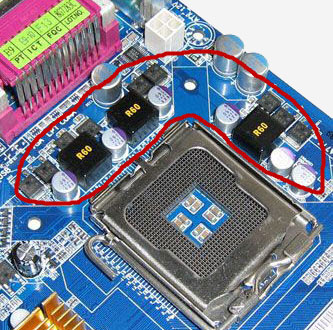
Как подобные элементы выглядят на старых материнских платах можно посмотреть на первой фотографии из нашей предыдущей статьи, которая называется: "Не работает материнская плата".
Процесс работы схемы выглядит следующим образом: МОП-транзисторы являются переключателями, которые регулируют подачу тока в цепи. Когда на центральный процессор надо подать электрический ток, транзисторы "открываются" и переходят в режим его "пропускания". Затем транзистор "закрывается", препятствуя прохождению электрического тока в цепь и "ждет" до тех пор, пока энергия, накопленная в ней не исчерпается. После этого транзисторы опять переходит в состояние "открытых".
Давайте для наглядности изобразим весь этот процесс на следующей схеме.
Пример из практики! Что может произойти, если перегреваются какие-то элементы цепи (фазы) питания процессора? Смотрим на фото ниже:

Здесь мы видим, что длительный перегрев привел не только к проблемам с материнской платой (потекшим и вздутым конденсаторам), но и к выгоранию транзисторов питания процессора (на фото они расположены сразу под конденсаторами). Как мы это определили? В данном случае достаточно просто посмотреть на нашу плату с обратной стороны.

Конечно, при такой поломке их можно и заменить, но при этом нет никакой уверенности в том, что не вышли из строя другие элементы цепи. И в большинстве случаев мы также констатируем тот факт, что сгорела материнская плата и она подлежит замене.
Совет: для диагностики неисправности, описанной выше, есть один прием. Снимите с процессора систему охлаждения (вентилятор с радиатором), приложите палец к его верхней крышке и включите компьютер. ВНИМАНИЕ! Будьте готовы при резком нагреве быстро убрать руку и выключить компьютер. Если во время тестирования процессор остался холодным то, скорее всего, вышла из строя именно цепь питания процессора.
Не могу не отметить, что причиной сгоревшей материнской платы иногда бывают случаи, которые с трудом поддаются какой-либо классификации, но приводят к тому же результату. Сейчас Вы поймете о чем я 🙂
4. Недавно к нам на "ремонт" из удаленного филиала поступил один компьютер. Привезли в коробке со словами: "Компьютер не включается, посмотрите пожалуйста". Пожалуйста посмотрели, посмеялись 🙂 Вот фото "пациента":

А теперь посмотрите, что бывает, если внутри работающего ноутбука оказывается некоторое количество жидкости:

Материнская плата – самый важный элемент любого компьютера. Именно здесь располагаются процессор, видеоадаптер, звуковая карта, сетевая плата и многие другие компоненты ПК. Однако данная деталь очень чувствительна к условиям эксплуатации, и никто не застрахован от выхода ее из строя .
| Виды работ | Стоимость |
|---|---|
| Диагностика | 0 р. |
| Вызов | 0 р. |
| Ремонт материнской платы | 350 р. |
| Установка / замена материнской платы | 150 р. |
| Установка драйвера | 100 р. |

Если у вас сгорела материнская плата, причин тому может быть много: пролитая жидкость, перегрев, скачок напряжения…
Но как определить данную поломку, почему она возникает и что делать в такой ситуации? Разберемся в статье.
Как определить проблему?
Если у вас сгорела материнская плата, вы сразу же заметите некоторые признаки данной неприятности. Их несколько, и каждый может указывать на различные проблемы с устройством. Перечислим основные из них.
- ПК отказывается грузиться, однако кулеры вращаются;
- Устройство успешно начинает работать, но надолго его не хватает, и практически сразу оно выключается;
- Машина нормально запускается, более-менее работает, но если включить любое ресурсозатратное приложение – сразу гаснет;
- От устройства может исходить запах горелого;
- И прочие неприятности.
Если вы столкнулись с подобными проблемами, значит у вас, скорее всего, сгорела материнская плата.

Существуют также и некоторые косвенные способы определения некоторых неполадок. Например:

- Повышенная температура чипсетов. Определить ее можно при помощи специальных программ, которые позволяют получить подобную информацию обо всех элементах компьютера.
Альтернативный вариант – через БИОС (если вы обладаете соответствующими навыками). - Легкий, едва слышный щелчок или электрический треск. Если вы слышите нечто подобное, значит, с большой вероятностью, у вас сгорела материнская плата.
Это лишь некоторые методы, при помощи которых можно определить подобные неисправности в домашних условиях. Для постановки более точного диагноза потребуется специальное оборудование, которое присутствует только в сервисных центрах. Ни о каком ремонте на дому не может быть и речи.
Основные неисправности
Если у вас сгорела материнская плата, значит, на то была какая-то причина. Поскольку материнка является элементом хрупким и чувствительным к внешним условиям, проблем с ней может возникать множество. Перечислим основные «болезни», которые могут приводить к неисправностям данного элемента ПК.
- Перегрев. С данной неполадкой связан метод определения, посредством замера температуры чипсетов. Большинство микросхем материнской платы боятся повышения данного показателя и часто не выдерживают его. Чипсеты выходят из строя довольно-таки часто, если они слишком горячие или слишком холодные, значит, у вас сгорела материнская плата.
- Короткое замыкание. Неисправности блока питания часто приводят к поломкам других элементов ПК. Более того, не редки проблемы и в самой цепи питания материнской платы, которые могут приводить к выходу из строя каких-либо компонентов электроники. Увы, централизованное энергоснабжение у нас тоже далеко не идеально. Соответственно, если у вас нет ИБП или стабилизатора напряжения, вы серьезно рискуете.
- Недостаточное напряжение в цепи питания. Снова и снова возвращаемся к вопросу подачи тока из централизованных сетей и отсутствию соответствующего оборудования. Еще одна немаловажная проблема – опять же неисправности блока питания, которые могут стать предпосылкой для возникновения таких неприятностей.
- Также элементы электроники материнской платы могут гореть из-за неосторожного обращения с компьютером. Подача слишком высокого напряжения из-за неисправности розетки, попадание внутрь жидкости или пыли, механические повреждения радиодеталей могут приводить к появлению нарушений в цепи. К слову, это одна из наиболее распространенных причин появления подобных неисправностей.
Итак, мы разобрались в основных неприятностях, которые могут постигать материнскую плату. Но что делать в такой ситуации?
Как решить подобные проблемы?

Если у вас сгорела материнская плата, ни в коем случае не пытайтесь исправлять ситуацию самостоятельно. Без соответствующих навыков и оборудования, вы можете только усугубить проблему. «Кустарные» ремонты часто приводят к повреждению процессора, видеокарты или периферийных устройств, что существенно повышает стоимость такого ремонта.
Специалисты компании «Эксперт» видят лишь два выхода из данной ситуации
- Ремонт. К сожалению, явление достаточно редкое по причине нецелесообразности. Если повреждаются некоторые элементы электроники, ремонт может стоить дороже покупки новой платы. Аналогичная ситуация действует и в случаях, если сгорело сразу несколько радиодеталей.
- Замена. Распространенное решение проблемы сгоревшей материнской платы. Специалисты устанавливают новую материнку, пересаживают на нее процессор, видеоадаптер и периферию, настраивают, подключают и возвращают владельцу. Такие устройства служат гораздо дольше и надежнее отремонтированных.
Обращайтесь к нам за помощью
Сервисный центр «Эксперт» располагает всем необходимым для проведения максимально качественного ремонта компьютера. Современное оборудование и высококвалифицированные специалисты способны решить любую проблему. Обратившись к нам, вы получите максимальный результат за минимальное время.

Как узнать, что сгорела материнская плата
- Опубликовал Stefantsov
- в Blog, Железо и гаджеты, Капитанские заметки
- Теги: ремонт, своими руками
Порой, при поломке оборудования компьютер сам сообщая какое именно устройство вышло из строя. Труднее всего определить, если сгорит материнская плата, тогда компьютер вообще может не запуститься. Если ПК не запускается или все время перезагружается, в первую очередь нужно проверить материнскую плату. Компьютер должен издать писк, он должен помочь в определении проблемы – гуглите “БИОС материнской платы – звуковые сигналы ошибок”. Если писка нет, делаем следующее…
- Если компьютер заводится, но на мониторе ничего нет – проверьте исправность монитора и его кабелей. Если у вас есть встроенная видеокарта, попробуйте подключить монитор к ней.
- Отключите питание (остальные интерфейсы можно не трогать) на жестких дисках, приводах, отсоедините оперативную память. Если после этого компьютер заводится, но не произносит никаких звуков – идем дальше.
- Отключите видео карту, оставьте только процессор, блок питания и саму материнскую плату – звуков нет? Идем дальше.
- На всех материнских платах есть перемычка для сброса настроек BIOS. Чаще всего она называется Clear или CLR_CMOS. Переключите эту перемычку в режим стирание настроек и включите на 10 сек компьютер в сеть. Аналогичную функцию выполняет простое действие – вытаскивание батарейки на 10 сек. Не помогло? Идем дальше.
- Осматриваем конденсаторы на материнской плате. Если они слегка вздутые, значит, плата действительно сгорела. Также возможны пожелтения вокруг чипсета – если таковые имеются, значит она действительно сгорела.
Продолжительность жизни материнской платы зависит от многих показателей, таких как чистота, температура, и скачки напряжения. Если все же она сгорела, есть вероятность, что её могут починить. В случае с поломкой чипсета от Intel – данная починка не будет проблематичной, в случае проблем с логикой от AMD – дешевле купить новую карту (по крайней мере в 2010-2011 было так).
UPD: Дополню немного статью тем, с чем столкнулся некоторое время назад. Компьютер перезагружался без причины: температура в норме, БП в норме, софт в норме, никаких minidump’ов или синих экранов. Просто произвольно перезагружался. Дело было в слегка гнутой ножке сокета. Процессор определялся нормально, но в момент обращения материнской платы к определенному контроллеру в процессоре – происходил сбой. Решилось все по колхозному – аккуратно выгнул ножку в правильное положение…

Порой, при поломке оборудования компьютер сам сообщая какое именно устройство вышло из строя. Труднее всего определить, если сгорит материнская плата, тогда компьютер вообще может не запуститься. Если ПК не запускается или все время перезагружается, в первую очередь нужно проверить материнскую плату. Компьютер должен издать писк, он должен помочь в определении проблемы – гуглите “БИОС материнской платы – звуковые сигналы ошибок”. Если писка нет, делаем следующее…
- Если компьютер заводится, но на мониторе ничего нет – проверьте исправность монитора и его кабелей. Если у вас есть встроенная видеокарта, попробуйте подключить монитор к ней.
- Отключите питание (остальные интерфейсы можно не трогать) на жестких дисках, приводах, отсоедините оперативную память. Если после этого компьютер заводится, но не произносит никаких звуков – идем дальше.
- Отключите видео карту, оставьте только процессор, блок питания и саму материнскую плату – звуков нет? Идем дальше.
- На всех материнских платах есть перемычка для сброса настроек BIOS. Чаще всего она называется Clear или CLR_CMOS. Переключите эту перемычку в режим стирание настроек и включите на 10 сек компьютер в сеть. Аналогичную функцию выполняет простое действие – вытаскивание батарейки на 10 сек. Не помогло? Идем дальше.
- Осматриваем конденсаторы на материнской плате. Если они слегка вздутые, значит, плата действительно сгорела. Также возможны пожелтения вокруг чипсета – если таковые имеются, значит она действительно сгорела.
Продолжительность жизни материнской платы зависит от многих показателей, таких как чистота, температура, и скачки напряжения. Если все же она сгорела, есть вероятность, что её могут починить. В случае с поломкой чипсета от Intel – данная починка не будет проблематичной, в случае проблем с логикой от AMD – дешевле купить новую карту (по крайней мере в 2010-2011 было так).
UPD: Дополню немного статью тем, с чем столкнулся некоторое время назад. Компьютер перезагружался без причины: температура в норме, БП в норме, софт в норме, никаких minidump’ов или синих экранов. Просто произвольно перезагружался. Дело было в слегка гнутой ножке сокета. Процессор определялся нормально, но в момент обращения материнской платы к определенному контроллеру в процессоре – происходил сбой. Решилось все по колхозному – аккуратно выгнул ножку в правильное положение…

Если Вы включили компьютер не хочет адекватно работать, то есть сыплет "синими экранами", либо же постоянно перезагружается, значит у Вас появился повод проверить работоспособность Вашей материнской платы. Но как это сделать? Есть два варианта:
1) отнести компьютер в сервис и заплатить за диагностику;
2) проверить материнскую плату на работоспособность самим.
Плюс первого варианта в том, что в сервисе Вам точно скажут, в чём именно проблема (возможно, даже не в материнской плате или не только в ней). А минуса два: во-первых, Вы заплатите деньги за диагностику, а во-вторых, Вы никогда не научитесь решать компьютерные проблемы самостоятельно. Поэтому мы рассмотрим второй вариант решения проблемы, то есть самостоятельная диагностика материнской платы. Итак!
Чтобы определить, действительно ли в поломке компьютера виновата материнская плата, а не какой-то другой узел, надо сделать следующие манипуляции:
2) теперь вспомните такую деталь: как давно Вы меняли батарейку на материнской плате? Если Вашему компьютеру пара-тройка лет и батарейку Вы не меняли никогда, то обязательно замените (дело в том, что напряжение в батарейке должно быть не меньше 2,9 В);
3) теперь Вы должны ОБНУЛИТЬ CMOS. Для этого извлеките батарейку из гнезда, подождите пару минут и вставьте её обратно;
4) теперь извлекаем все платы из слотов, оставив на материнской плате только процессор и динамик;
5) запускаем компьютер и слушаем: если после старта динамик издал характерный писк, то можете вздохнуть с облегчением: материнская плата жива и здорова, если же нет, то. ну, Вы сами понимаете;
6) но это не всё: если материнская плата жива, то Вам теперь надо выяснить, какой именно узел неисправен. Для этого по очереди начните вставлять платы на свои места. Очередность такая:
6.1. оперативная память (если спикер изменил писк, то значит, оперативная память видится системой и это очень хорошо);
6.2. видео карта;
6.3. и так далее, до тех пор, пока не определите неисправность. Как правило, при неисправном узле спикер издает протяжный писк.
Причины неисправности

Кто виноват?
Из-за чего компьютер перегревается? Дело может быть не только в неисправных, но и в слабых кулерах. Например, если на вашем компьютере мощный процессор, а вентиляторы рассчитаны на средний ЦП.
Первые признаки проблемы
Когда сгорел процессор, первые признаки большой неприятности следующие:

Сигнал БИОС
Если сгорел процессор на ПК, признаки неисправности обозначит система БИОС. Вам нужно только верно расшифровать ее сигналы.
Для этого включите свой компьютер. Прислушайтесь, какого рода сигналы издает динамик БИОСа. Найдите инструкцию к устройству, где и будет описано их значение. Однако такое исследование только позволяет сузить круг поиска проблемы, а не дает конкретного ответа на вопрос.
Опытные пользователи отмечают, что БИОС редко сигналит о перегорании процессора. Поэтому, если вы не услышали сигнал, то стоит подозревать именно ЦП.
Нередка ситуация, когда компьютер включается, его кулеры начинают работать, но экран не загорается. Кто-то сразу грешит на видеокарту. Но как раз-таки об этой неисправности БИОС сообщает конкретным сигналом. Если его нет, то причина, скорее всего, в том же процессоре.

Расшифровка сигнала БИОС
Итак, как определить признаки сгоревшего процессора с помощью сигналов БИОС:
- Первым делом вам нужно определить разработчика БИОС вашей материнской платы. Данная информация содержится в инструкции по эксплуатации данного устройства. От производителя прямо зависит расшифровка сигналов системы.
- Ниже мы представим, как говорят о неполадках процессора те или иные системы.
- Если же БИОС молчит, то остается два способа диагностики: разобрать системный блок (чтобы визуально определить сгоревший процессор) или же протестировать исправность устройства на другом компьютере.

Разновидности БИОС и расшифровка сигналов
Чтобы вы могли понять, и правда ли сгорел процессор, признаки возможных неполадок мы представляем в статье. Посмотрите, как говорят о проблемах с процессором БИОС различных разработчиков:
- Award BIOS. Высокотональный писк во время работы ПК. Этот сигнал говорит о том, что процессор перегрелся. Чтобы защитить его от перегорания, пользователь должен как можно быстрее выключить компьютер. Если же вы только запустили устройство и слышите попеременно сменяющие друг друга низкочастотные и высокочастотные сигналы, это означает, что процессор неисправен или же перегрелся.
- AST BIOS. Один короткий сигнал говорит о том, что при проверке регистров процессора возникла ошибка, следовательно, ЦП неисправен. В таком случае устройство нужно отнести в специализированный центр. Самостоятельно починить процессор неквалифицированный мастер не сможет.
- AMI BIOS. Пять коротких сигналов говорят о неисправности процессора. Если же вы слышите 7 коротких звуков, то наблюдается ошибка работы виртуального режима процессора. Так как это разные проблемы, вам нужно внимательно прослушать сигналы, чтобы не ошибиться с неисправностью.

Разбор системного блока
Если сгорел процессор, признаки неприятности проще всего визуально обнаружить при осмотре устройства. Для этого:

Проверка компонента на другом компьютере
Признаки сгоревшего процессора на компьютере не всегда могут быть явными. Чтобы точно убедиться, что вышел из строя именно этот компонент, специалисты советуют одну простую и точную диагностику: проверить работоспособность устройства на другом компьютере.
Но обязательно предупредим вас: способ еще и опасный. Если процессор неисправен, то есть большой риск поломки материнской платы другого ПК. Поэтому, как только вы убедились, что процессор перегорел, сразу же выключайте компьютер! Не держите его активным долгое время.
Перед установкой процессора в другой компьютер обязательно смените слой термопасты на самом ЦП и на радиаторе на свежий. Соберите систему. Включите компьютер. Загорелся экран, системы нормально функционируют? С вашем процессором все в порядке. Корень неполадки в другом компоненте.
Смена процессора на новый
Кстати, признаки сгоревшего процессора на магнитоле немногим отличаются от тех, что наблюдаются на ПК. Устройство отказывается функционировать, а при его разборке вы видите оплавленный, почерневший сокет. Также может быть и характерный запах гари.
- Перед покупкой замены обязательно вооружитесь характеристиками сломанного устройства.
- Новый процессор обязательно должен быть совместим с вашей материнской платой. Как это узнать? Зайдите на сайт изготовителя "материнки", найдите свою модель. Как правило, производитель помещает к изделию таблицу совместимости. Исходя из этих данных, нужно выбирать новый процессор.
- Устройство приобретено. Что делать дальше? У вас два пути: доверить замену квалифицированным специалистам сервисного центра или же произвести все работы самостоятельно.
Если вы избрали второй вариант, то приглашаем следовать по инструкции дальше:
- Перед началом работ обязательно выключите компьютер, отсоедините его розетки.
- Откройте боковую крышку системного блока. Процессор располагается в системе под радиатором кулера.
- Для замены нужно снять с устройства кулер. Обычно его защелки легко снимаются. Лишь для некоторых моделей требуется предварительно вытащить из корпуса материнскую плату.
- После того как вы застегнули защелки-фиксаторы, осторожно отсоедините процессор от кулера. В некоторых случаях компоненты могут прилипнуть друг другу. Тогда вам будет нужно легонько повернуть кулер вокруг оси, чтобы сдвинуть его с места.
- Далее открываем фиксирующую защелку сокета, чтобы достать старый испорченный процессор.
- Замену произвести просто: на место неисправного установите новый. Затем не забудьте защелкнуть скобу-фиксатор.
- При проведении замены важно соблюдать осторожность во всех действиях. По окончании процедуры убедитесь, что процессор находится в сокете в правильном положении, в соответствии с имеющимися выступами-ключами.
- На верхнюю крышку процессора обязательно нанесите тонким слоем термопасту. Аккуратно распределите вещество по поверхности.
- С нижней поверхности кулера обязательно удалите слой старой термопасты. Для очистки лучше всего использовать ветошь либо мягкую бумагу.
- Установите кулер в системном блоке. Проследите, чтобы все его фиксаторы были защелкнуты до конца, а устройство плотно и надежно закреплено. Сам кулер должен плотно прилегать к процессору.
- Заключительный шаг: закройте корпус системного блока, включите устройство, чтобы проверить работоспособность вновь установленного процессора.

Как избежать проблемы?
Еще специалисты советуют не использовать игры, приложения, для запуска которых требуется более мощная система, чем ваш ПК. Такие программы также могут вызывать повышение температуры процессора до критической.
Теперь вы знаете, как определить сгоревший процессор и сменить его на новый. Но проще подобную проблему не допустить.
Читайте также:

